Первое, что бросается в глаза в оформлении SAO — это не прямоугольные окна. Благодаря тому, что кнопки управления окном имеют большой размер, то под них выделено больше места в шапке, из-за чего там получился небольшой выступ. В целом же, шапка окна состоит из адресной панели и области заголовка, окрашенных в белый цвет. Остальная часть окна окрашена серым. Новый набор системных значков здесь полностью черный с серыми символами.
Поддержка версий Windows 10: 1709
Как установить темы
- Скачайте и распакуйте архив sao.rar с помощью 7zip.
- Если Вы устанавливаете темы первый раз: пропатчите систему с помощью UltraUXThemePatcher.
- Переместите файлы *.theme, а также папку с содержанием ресурсов *.msstyles по адресу: C:\Windows\Resources\Themes.
- Нажмите в пустой области на рабочем столе и выберите пункт «Персонализация» в контекстном меню.
- Перейдите в раздел «Темы» и примените добавленную тему.
- Установка завершена!
Обратите внимание! Для установки кнопки пуск, панели быстрого доступа и других ресурсов Вам потребуются специальные программы. Ссылки на них указаны в блоке «Дополнения». Чтобы узнать версию системы, нажмите сочетание клавиш «Win+R» (где «win» — это кнопка с логотипом windows на клавиатуре), а затем в окне «Выполнить» введите команду «winver» и нажмите Enter (или кнопку «ОК»).
Содержимое архива
+ SAO Theme Win10 Creators Update
+ Theme For Win10 Anniversary Update 1607
+ SAO
- SAO2.msstyles
+ Shell
+ NormalColor
+ en-US
- shellstyle.dll.mui
— shellstyle.dll
+ Wallpaper
- 1.jpg
- 1920×1200.jpg
- Thumbs.db
— SAO2.theme
С файлом скачивают
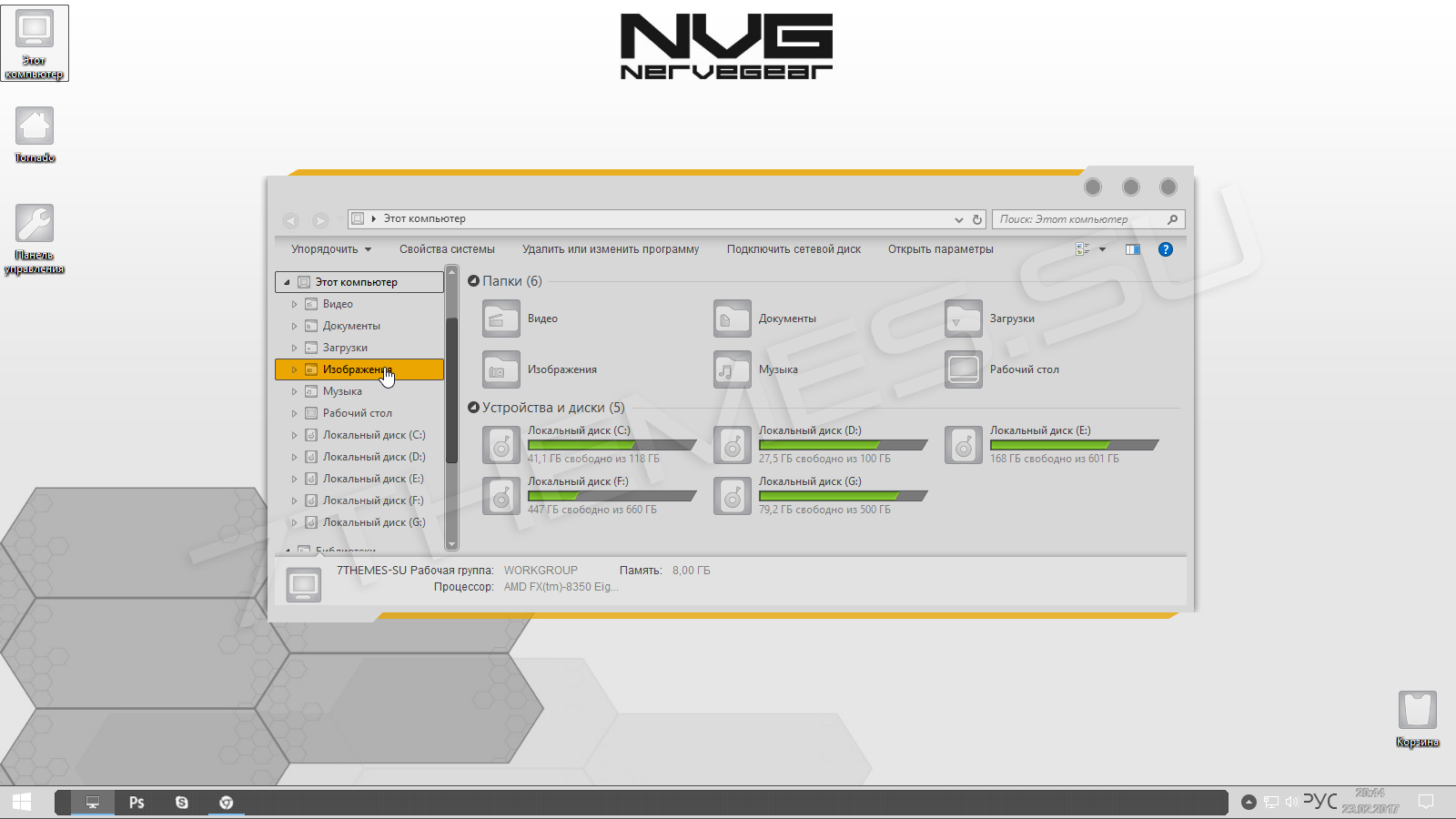
Порт многим известной темы из семерки, которая создана по образу игрового интерфейса из аниме мультсериала Sword Art Online. В целом тема почти не отличается от оригинала, и легка в установке, просто скопировать файлы и установить иконки по вкусу. Если вы ярый фанат этого Аниме, то тема должна вам понравится.
Портировал: Cleodesktop
Автор (разработчик): yorgash

Совместимость
21H2 (Win 11)
21H2
21H1
20H2
2004
1909
1903
1809
1803
1709
1703
1607
1511
Важно! Перед установкой убедитесь что тема совместима с вашей версией OC Windows 10/11. Для проверки версии ОС выполните комбинацию кнопок WIN+R, далее введите «winver» и нажмите OK.
Смотрите еще
Love SAO? Then no doubt you find the user interface and menus you see in the Anime to be quite cool. This custom SAO Theme for Windows 7 | 8 | 10 will completely change all aspects of your desktop. The visual style, icons, wallpapers and a bit of rainmeter.
What is it?
The following is mid to high-level desktop customization. While the process is fairly simple and should take about 10 minutes to set up the essentials and give you the basic look, you need to put in a bit more effort and tweak it here and there to make it completely fit the theme and suit your taste.
Make sure you know what you’re doing every step of the way and just drop a comment below if you need any help.
Click to enlarge.
Using Windows 10?
For starters, the visual style of the theme, meaning the way the start bar looks and the windows explore look cannot be achieved in Windows 10 for now. There are other alternatives to achieve a similar look. So at the very least, you will have something like this.
Click to enlarge
SAO Rainmeter Skin
There are 2 main components to this theme: A Rainmeter Skin and A Visual Style.
Let’s start off with getting the rainmeter skin. But before we do that you need to have rainmeter installed on your computer. If you do, just keep reading. Or if you don’t, just set up rainmeter for your desktop first and then continue.
If you’ve successfully set up rainmeter, you should have something like this (or any other layout.)
Default Rainmeter layout
First thing we need is that awesome SAO rainmeter skin made by deviantart user 9Sun. Looks cool right? Simply download the SAO rainmeter layout that I’ve set up and modified.
Run the SAO_ThemeRaider.rmskin file that you just downloaded.
Click Install and complete the installation. If you did things right, you should have a modified wallpaper and the new skin all laid out.
The positioning of the layout might vary depending on your resolution. Simply click and drag the skins to your liking.
Once you’re done, you should have something similar to this.

The Various Skins
As you might have noticed, there are multiple skins each with it’s own function. We’ll take a look at what each of theme and how you can customize them.
The Launcher
 |
| Left-clicking the plus icon opens up the launcher. |
You’ll find the launcher at the top right as a plus icon. Clicking it will open up a list of quick shortcuts to launch your favorite applications or quick access to computer settings like power control.
The shortcuts are arranged hierarchically so you can categorize your apps. So how do you customize these shortcuts to your liking? Simple, middle-click the plus icon to bring up the option skin for your launcher.
 |
| Middle-clicking the plus icon opens this options skin. |
In this options skin, you can click on the 4 layers of buttons: Type, Floor, Region and Room to edit the name, icon and target of each application.
Just click on the name of the application or icon to change it. Click ‘Target’ to change which program this shortcut should open.
 |
| Once you are done, click the blue circle to save your changes. |
Notes
 |
| Middle-click to edit your notes. |
Near the launcher, you’ll find the notes icon. Left-click on it to open up the notes skin. You can click it again to go back to the small icon. This skin is useful to save quick reminders or notes to get things done.
To edit your notes, middle-click on the skin. This will open up a notepad file where you can edit and save your notes.
Music Player
 |
| Left-click the Gift Box to open up the music player. |
There is also a skin to the right that says Gift Box. Clicking this opens up the music player. By default, this is set to Windows Media Player, but you can change it to other players by editing the skin. Right click the skin and choose ‘Edit Skin’. There you’ll need to change the PlayerName and PlayerPath. Check out rainmeters list of supported players for more info.
RSS Feed
 |
| Left-Click on top title to change rss feed. |
The RSS feed to the top right will bring you the latest content from your favorite website. To change the url, left-click on the title of the feed and it’ll open up a notepad where you can change the url to your feed.
Other Skins
There are several others skins most notably the system meters like CPU usage, RAM, battery life, network status and hard disk space.
Most of these do not need any editing and should work right off the box. However if you need to tweak any of them right click the skin and choose ‘Edit Skin’. This should open up a notepad setting file that you can edit. Might look complicated to beginners but just find the variable you need to change and you should be good to do.
You can add enable some additional skins by accessing the context menu. For this, right click on any skin and go to the SAO sub-menu.
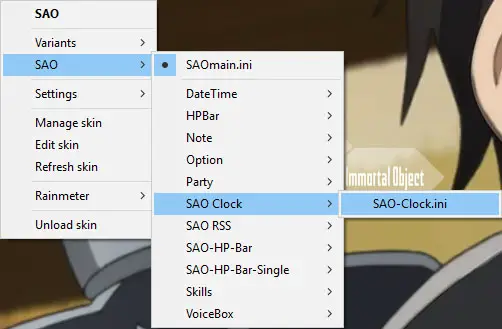 |
| Context Menu has some additional skins that are not enabled by default. |
And that’s all the rainmeter you need for this theme. If you’re a Windows 10 user, that’s about it for this theme. If not, move on to getting the visual style next. This will bring the grey look with custom cursors and start menu.
You can add enable some additional skins by accessing the context menu. For this, right click on any skin and go to the SAO sub-menu.
SAO Visual Style
The visual styles are completely optional. They do however change a lot of aesthetics like cursors, icons, start bar etc. Now, depending on what version of Windows you’re using there are two visual styles you could get both made by deviantart user yorgash.
SAO Visual Style for Windows 7
SAO Visual Style for Windows 8.1
I’m not going to go into detail on how you install these visual styles. If you’re familiar with installing third-party themes, this should be easy.
If this is new to you, just follow the instructions in the links above. Regardless, if there’s anything that’s troubling you, just drop a comment below and I’ll do my best to help.
If all things go well, you should have something that looks like this.
Click to enlarge
Give yourself some credit for sticking through till the end~! And props again to the original creators of the skins and styles, 9Sun and yorgash.
Windows 10 — это операционная система, которая предлагает большие возможности для настройки внешнего вида. Одним из способов придать своему рабочему столу новый, захватывающий облик является установка темы оформления. Одной из популярных тем является Sao theme, которая позволяет создать впечатляющие визуальные эффекты с помощью светомузыки.
Sao theme — это великолепная комбинация стилей Windows 10 и музыки. Когда вы проигрываете музыку, тема Sao будет реагировать на звук, создавая уникальные световые эффекты, синхронизированные с ритмом песни. Таким образом, ваш рабочий стол станет не только красивым, но и зажигательным, наполняя вашу комнату энергией и волшебством светомузыки.
Установка Sao theme для Windows 10 достаточно проста и займет не более нескольких минут. Прежде всего, вам нужно убедиться, что ваш компьютер работает на Windows 10 и имеет установленный плеер для воспроизведения музыки. Затем перейдите на официальный сайт Sao theme и скачайте последнюю версию темы. После завершения загрузки, запустите установщик и следуйте инструкциям на экране.
После установки Sao theme вы можете настроить различные параметры, такие как реакция на освещение комнаты или выбор цветовой гаммы эффектов светомузыки. Вы также можете настроить тему для работы как в фоновом режиме, так и в режиме активного использования компьютера.
Не упустите шанс украсить свой рабочий стол удивительными визуальными эффектами с помощью темы Sao theme. С ее помощью вы сможете насладиться волшебством светомузыки и создать неповторимую атмосферу на своем рабочем месте.
Содержание
- Установка Sao theme для Windows 10
- Раздел 1: Подготовка к установке
- Раздел 2: Установка темы
- Раздел 3: Открытие светомузыки
Установка Sao theme для Windows 10
Если вы хотите насладиться волшебством светомузыки на своем компьютере, установка Sao theme для Windows 10 поможет вам создать уникальную атмосферу.
Вот пошаговая инструкция о том, как установить Sao theme на Windows 10:
| Шаг 1: | Скачайте установщик Sao theme для Windows 10 с официального сайта разработчика. |
| Шаг 2: | Запустите установщик Sao theme и следуйте инструкциям на экране для установки. |
| Шаг 3: | После установки откройте панель управления Windows 10 и выберите «Внешний вид» или «Персонализация». |
| Шаг 4: | В разделе «Темы» найдите Sao theme и установите ее как активную. |
| Шаг 5: | Настройте различные параметры Sao theme, такие как цветовая схема, обои и звуки. |
Теперь вы можете наслаждаться магией светомузыки, которую предоставляет Sao theme для Windows 10. Установите эту тему и воплотите свои самые дерзкие фантазии!
Раздел 1: Подготовка к установке
Перед установкой Sao theme для Windows 10 необходимо выполнить несколько предварительных шагов:
- Убедитесь, что ваш компьютер соответствует системным требованиям Sao theme. Проверьте, достаточно ли у вас свободного места на жестком диске и достаточно ли оперативной памяти для установки темы.
- Сделайте резервную копию всех важных данных. Несмотря на то, что установка Sao theme относительно безопасна, резервное копирование поможет вам избежать потери данных в случае непредвиденных ситуаций.
- Обновите операционную систему Windows до последней доступной версии. Это поможет предотвратить возможные конфликты программного обеспечения и улучшит стабильность работы темы.
- Изучите инструкцию по установке темы, доступную на официальном сайте Sao theme. Внимательно прочтите рекомендации и уточните дополнительные требования для установки.
После завершения подготовительных шагов, вы будете готовы перейти к установке Sao theme для Windows 10 и наслаждаться волшебством светомузыки на вашем компьютере.
Раздел 2: Установка темы
После того, как вы скачали архив с темой Sao, вам нужно выполнить несколько шагов, чтобы установить ее на свой компьютер:
- Разархивируйте скачанный архив в папку на вашем компьютере.
- Откройте папку с разархивированной темой и найдите файл с расширением «.theme».
- Щелкните правой кнопкой мыши на файле «.theme» и выберите «Открыть с помощью» → «Настройки» (или «Открыть с помощью» → «Проводник Windows»).
- В открывшемся окне «Настройки» в разделе «Параметр» выберите «Установить»
- После того, как вы выбрали «Установить», на вашем компьютере автоматически применится тема Sao.
После выполнения этих простых шагов, тема Sao будет установлена на ваш компьютер, и вы сможете наслаждаться ее волшебством светомузыки.
Раздел 3: Открытие светомузыки
После установки Sao theme для Windows 10 вы сможете насладиться волшебством светомузыки на своем компьютере. Для этого вам потребуется запустить установленную тему и настроить настройки в соответствии с вашими предпочтениями.
При запуске Sao theme вы можете выбрать различные режимы светомузыки, которые будут сопровождать проигрываемую музыку. В зависимости от выбранного режима, светомузыка может менять цвета и яркость в такт музыке, создавая уникальную атмосферу.
Для того чтобы настроить светомузыку под свои предпочтения, вам нужно будет выбрать вкладку «Настройки» или «Настройки светомузыки» в меню темы. В этом разделе вы сможете выбрать цветовую гамму светомузыки, установить настройки для различных режимов, а также настроить частоту и чувствительность реагирования светомузыки на проигрываемую музыку.
Не забывайте, что установка Sao theme позволит вам не только наслаждаться волшебством светомузыки, но и изменить общий вид операционной системы Windows 10. Вы сможете насладиться красивыми анимационными эффектами, уникальными иконками и стильным оформлением панели задач.
Внимание: При использовании светомузыки важно помнить о своем комфорте и здоровье. Если вы чувствуете дискомфорт от режимов светомузыки или замечаете, что они влияют на ваше зрение или настроение, рекомендуется снизить яркость или прекратить использование данной функции.
Откройте перед собой мир светомузыки с помощью Sao theme для Windows 10 и погрузитесь в волшебную атмосферу света и звука!
If you have always found anime characters appealing and cute then you will probably get to enjoy this type of desktop image that you can easily place on your screen. What you probably do not know is that Sword Art Online is the basis of this desktop background. This is a series that you can read as a novel. The setting is in the near future which explains the illustrations that you will see when you look the novel. The moment that you become more familiar with the characters, you will probably know who the various characters are and how they have helped each other.
- Category Anime
- Theme can be used in Windows 11 / Windows 10 / Windows 8 (8.1) / Windows 7
- Sword Art Online Theme contains 19 HD walpappers
Theme wallpapers
Advertisement
Download theme for Windows 11 / 10 / 8 / 8.1
sword-art-online.deskthemepack
Download theme for Windows 7
sword-art-online.themepack




